16.13.1 Funcionamiento
Accederemos a esta utilidad desde Albaranes, pulsando el icono que nos abre la pantalla de Expediciones  , o desde el módulo de acceso directo creado al efecto.
, o desde el módulo de acceso directo creado al efecto.
Puede realizarse a partir de albaranes ya generados o no.
En caso de no haberlos generado previamente podremos dar de alta los artículos directamente haciendo Nuevo para las líneas en la pantalla de Expediciones. A los ya generados accederemos mediante la opción de Packing List como veremos a continuación.
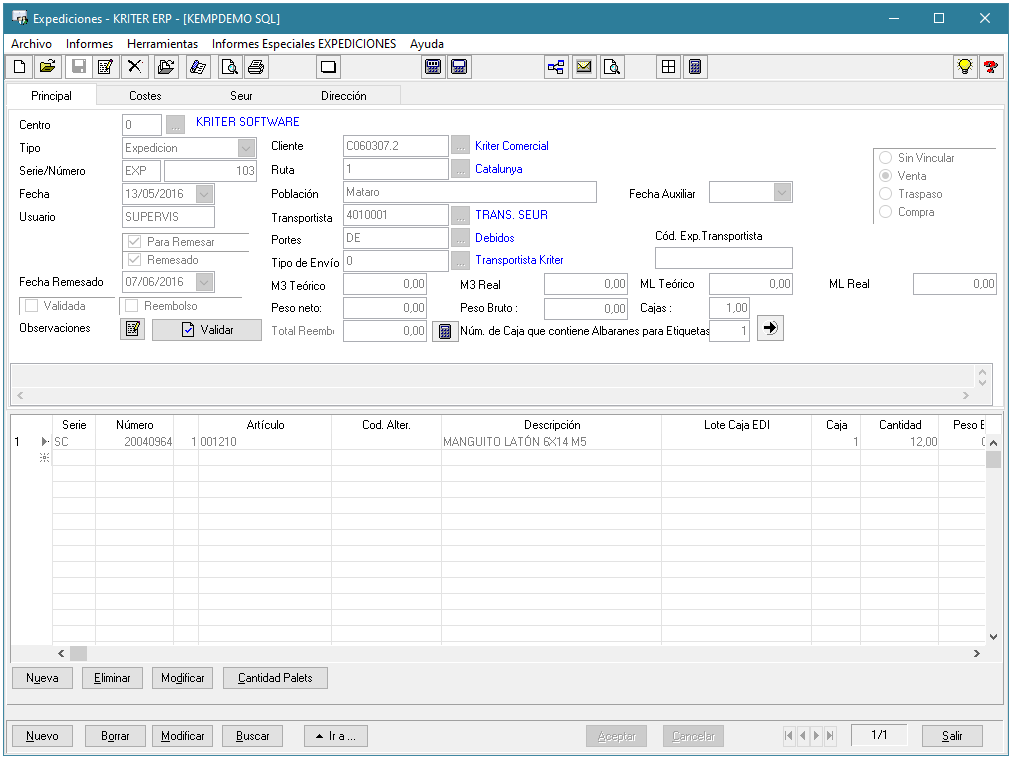
En la pantalla principal de las Expediciones, al igual que se indica el Peso Neto y Bruto total de la Expedición, nos permitirá introducir el número total de cajas de la misma. En el caso que la Expedición no contenga, ningún detalle de caja, en el momento de la impresión de las etiquetas, deberá imprimirlas igualmente.
Podremos asímismo alimentar en cabecera de la expedición de una fecha Auxiliar de control
También disponemos de un campo donde informar del Número de Cajas que contiene el Albarán para realizar las etiquetas. Por defecto al iniciar la Expedición el número de cajas será 1, permitiéndonos modificarlo en cualquier momento.
El número total de cajas especificado en la Expedición, se arrastrará por defecto al Packing-List.
Cuando se crea una expedición, por defecto llevará marcado el check de Para Remesar.
Una Expedición, será marcada como Remesada, en el momento que se le entregue al Transportista las Expediciones que debe recoger. Esta información la obtendremos mediante el Listado de Transportista. Los estados de las expediciones podremos modificarlos siempre que lo necesitemos mediante la utilidad que encontraremos en Herramientas/ Gestión de Expediciones.
Si lo que necesitamos es trabajar sobre albaranes ya generados, tras Aceptar la cabecera o través del icono  entramos en la pantalla de preparación del Packing List.
entramos en la pantalla de preparación del Packing List.
Nota: Se dispone de dos pantallas distintas de introducción del Packing-List, a la cual accederemos a través del icono  o la pantalla más actual de Packing que accederemos a través del icono
o la pantalla más actual de Packing que accederemos a través del icono  . Consulte a su Consultor sobre el cambio de un sistema a otro.
. Consulte a su Consultor sobre el cambio de un sistema a otro.
El usar una u otra dependerá de lo indicado en los Circuitos Opcionales de Parámetros :
Con el check desmarcado se accederá al Packing List más actual  (desapareciendo el icono de Packing List tradicional y la opción de Contenido del albarán en una caja)
(desapareciendo el icono de Packing List tradicional y la opción de Contenido del albarán en una caja)

Con él marcado accederemos a través del icono  con las funcionalidades y parámetros tradicionales.
con las funcionalidades y parámetros tradicionales.
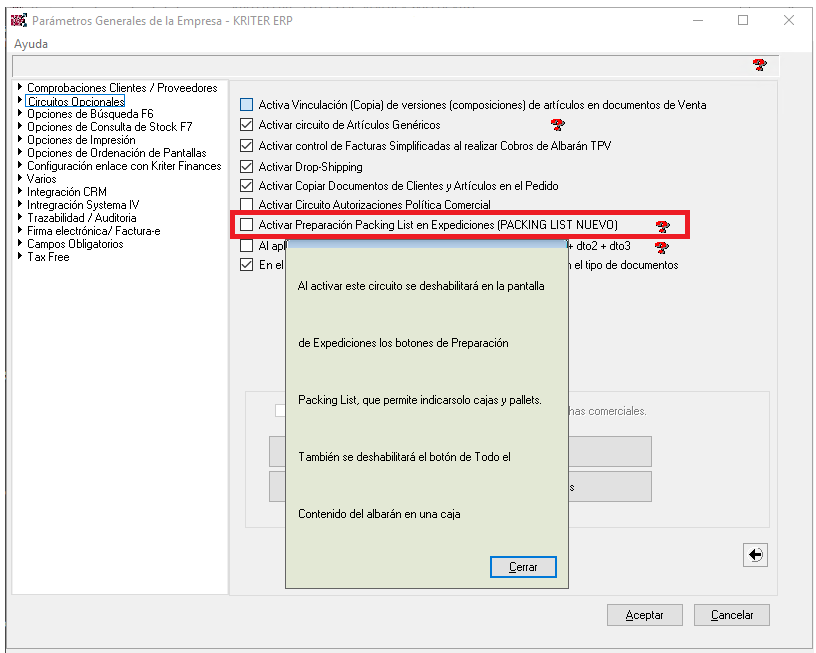
También podemos indicar que con el Packing List actual activado, se muestre el Packing List en lugar de las líneas de Expediciones en la Pantalla Principal de Expediciones. Deberemos activar el check adicional para ello.
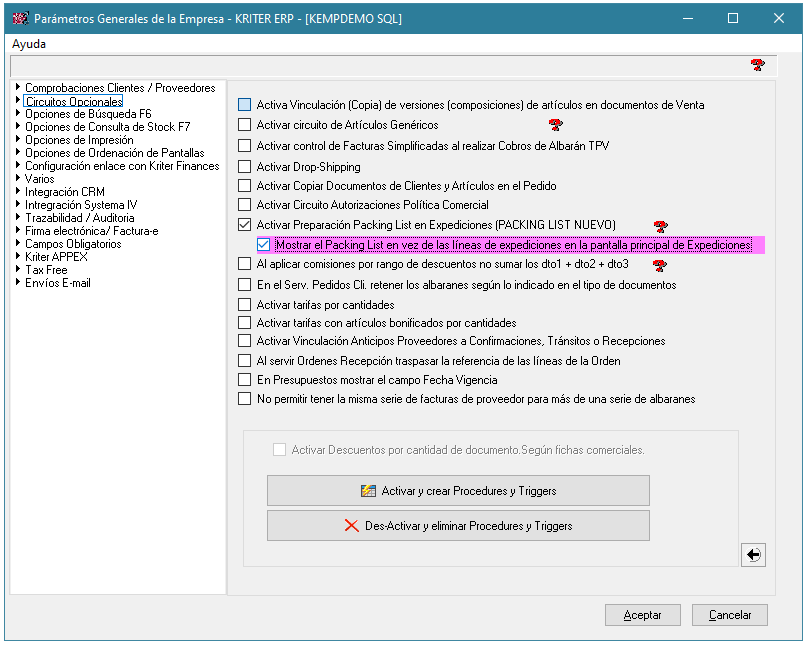
Con el Packing List tradicional podremos empaquetar el contenido en cajas o pallets, accederemos a través del icono 
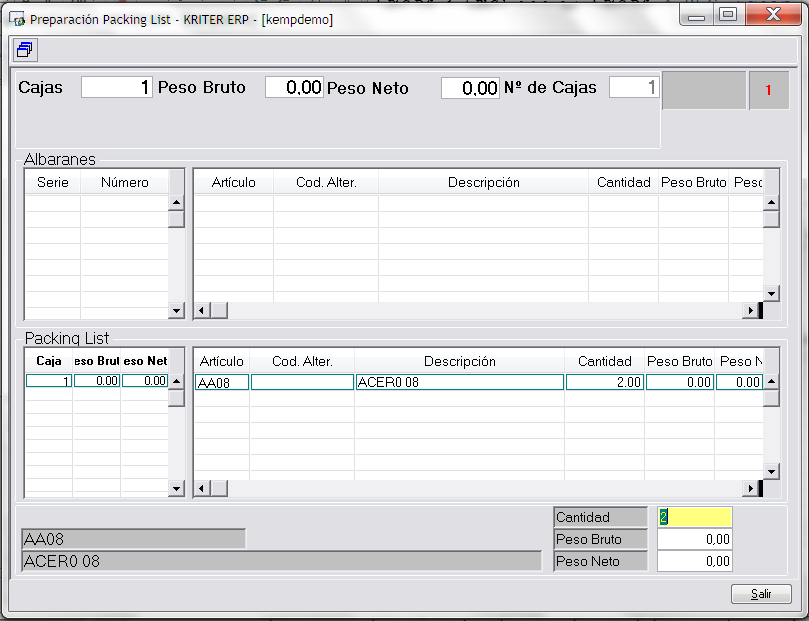
El Peso Neto y el Peso Bruto de cada caja, es la suma de los pesos de sus artículos. En caso que la caja no contenga el material especificado, los pesos se informaran manualmente.
Si aumentamos manualmente el Peso Bruto Total de la Caja sin que tenga que ser la suma de los pesos de los materiales asociados, la aplicación nos mostrará una pantalla de aviso, preguntándonos si deseamos modificarlo.

Pulsando sobre el icono  nos aparecerá un filtro en el que seleccionaremos los albaranes sobre los cuales vamos a trabajar. Podremos agilizar la selección filtrando por cliente, albaranes, centros, transportista, etc.
nos aparecerá un filtro en el que seleccionaremos los albaranes sobre los cuales vamos a trabajar. Podremos agilizar la selección filtrando por cliente, albaranes, centros, transportista, etc.
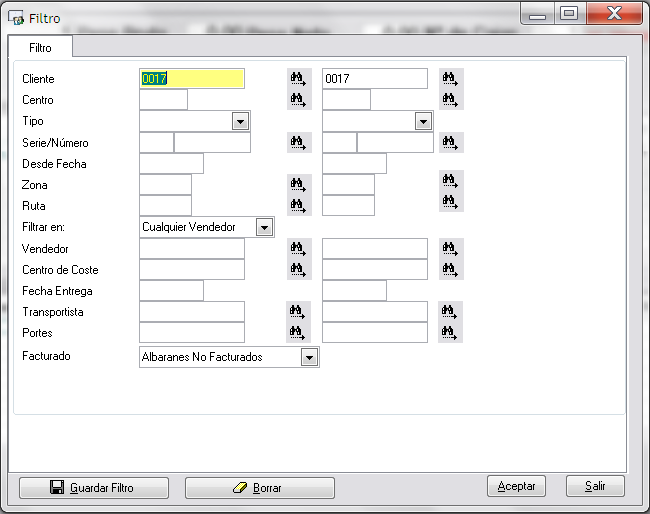
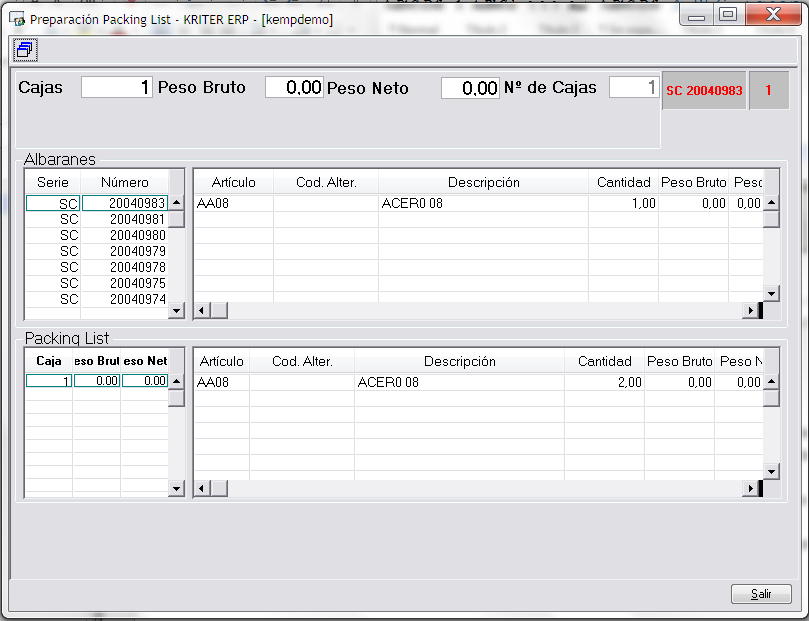
Una vez en pantalla, al marcar cada albarán, a la derecha podremos ver las líneas de artículos que lo componen. Podremos marcar de cada albarán todos aquellos artículos que necesitemos haciendo doble click sobre los mismos.
A través de la selección de los artículos de los albaranes compondremos un paquete de salida o Packing List, en la parte inferior de la pantalla.
Podremos crear las cajas que necesitemos modificando el número manualmente. Marcando la caja que deseamos podremos cambiar los pesos, una vez generadas las cajas.
Finalizada la selección, pulsaremos Salir, y veremos como en la pantalla de Expediciones se nos ha generado un nuevo documento que nos indica de qué albarán de cliente procede cada una de las líneas (que finalmente serán etiquetas) que conforman el Packing List.
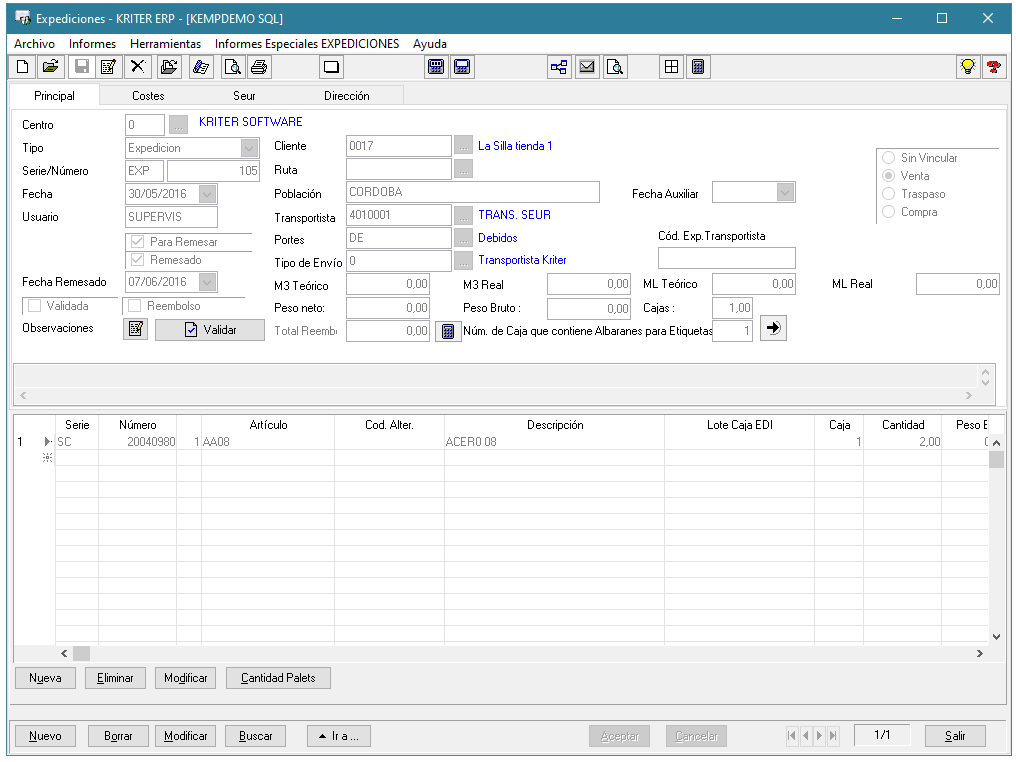
Desde la pestaña de Costes, es posible asignar costes de Expediciones, o adicionales como Suplidos, Seguros, etc.
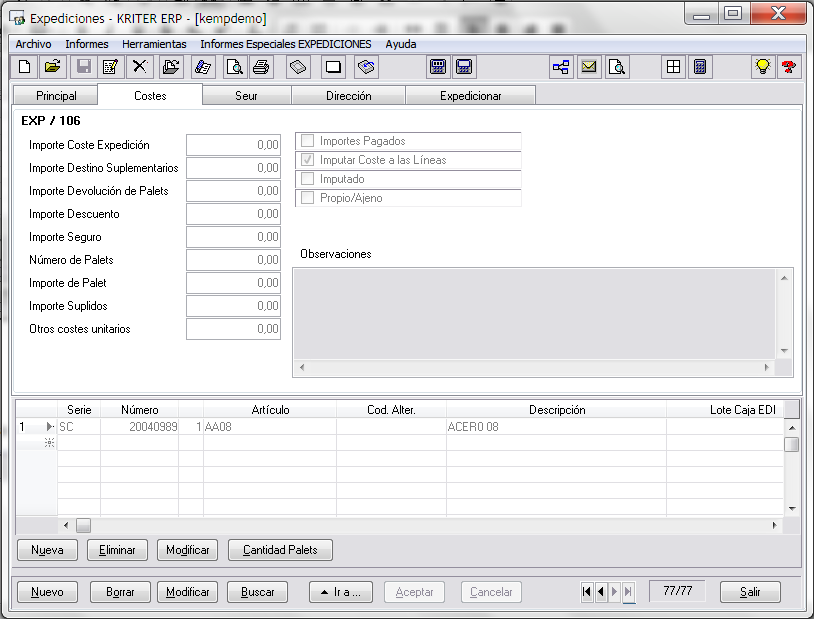
Disponemos de las siguientes funcionalidades en la pantalla de expediciones:

 Nuevo: Permite crear una nueva Expedición
Nuevo: Permite crear una nueva Expedición Buscar: Nos permite Buscar una Expedición
Buscar: Nos permite Buscar una Expedición Grabar: Grabaremos la Expedición en Edición
Grabar: Grabaremos la Expedición en Edición Modificar: Nos permite editar la Expedición
Modificar: Nos permite editar la Expedición Eliminar: Nos permite Eliminar la Expedición
Eliminar: Nos permite Eliminar la Expedición Localizar: Nos permite Localizar la Expedición
Localizar: Nos permite Localizar la Expedición Facturar: Nos permite facturar los albaranes de venta de la expedición sin necesidad de salir del módulo.
Facturar: Nos permite facturar los albaranes de venta de la expedición sin necesidad de salir del módulo.  Imprimir Etiquetas de Envío (Vista Previa): Nos mostrará el filtro de selección de formulario y filtro de expediciones a etiquetar.
Imprimir Etiquetas de Envío (Vista Previa): Nos mostrará el filtro de selección de formulario y filtro de expediciones a etiquetar. Imprimir Etiquetas de Envío (Impresora): Nos permite imprimir las etiquetas de envío.
Imprimir Etiquetas de Envío (Impresora): Nos permite imprimir las etiquetas de envío. Preparación Packing List: Nos permite preparar el Packing List. Nota: Si trabajamos con el actual Packing List esta funcionalidad no está habilitada
Preparación Packing List: Nos permite preparar el Packing List. Nota: Si trabajamos con el actual Packing List esta funcionalidad no está habilitada Imprimir Etiquetas Eltron: Nos permite imprimir las etiquetas Eltron. Tanto desde la opción ‘Imprimir Etiqueta’ como desde la opción ‘Imprimir Etiquetas y Nuevo’ trabajando con el circuito de Fichero de Transportistas genérico se accederá al filtro de generación del fichero informando la Expedición en cuestión para poder procesar esa directamente.
Imprimir Etiquetas Eltron: Nos permite imprimir las etiquetas Eltron. Tanto desde la opción ‘Imprimir Etiqueta’ como desde la opción ‘Imprimir Etiquetas y Nuevo’ trabajando con el circuito de Fichero de Transportistas genérico se accederá al filtro de generación del fichero informando la Expedición en cuestión para poder procesar esa directamente.

 Contenido de Albarán en una Caja (Shift+F5): Nos permite asignar todo el contenido de un albarán a una Caja. Seleccionaremos el albarán y asignamos a las cajas.
Contenido de Albarán en una Caja (Shift+F5): Nos permite asignar todo el contenido de un albarán a una Caja. Seleccionaremos el albarán y asignamos a las cajas.
Nota: Si trabajamos con el actual Packing List esta funcionalidad no está habilitada
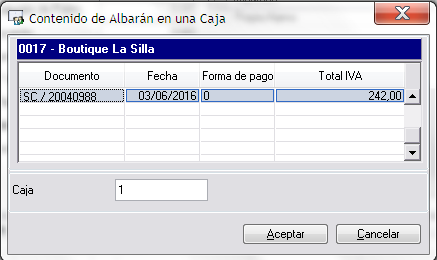
 Imputa Costes: Imputa los costes de la Expedición a los artículos de las líneas de albaranes de la misma
Imputa Costes: Imputa los costes de la Expedición a los artículos de las líneas de albaranes de la misma Desimputa Costes: Desimputa los costes previamente imputados de los artículos de las líneas de albaranes de la Expedición
Desimputa Costes: Desimputa los costes previamente imputados de los artículos de las líneas de albaranes de la Expedición Packing List: Nos muestra la pantalla actual de Packing List
Packing List: Nos muestra la pantalla actual de Packing List Envío Correo DHL: Nos envía mail con las Expediciones pendientes para DHL, permitiendo marcarlas como remesadas. En el correo se envía el fichero de expediciones
Envío Correo DHL: Nos envía mail con las Expediciones pendientes para DHL, permitiendo marcarlas como remesadas. En el correo se envía el fichero de expediciones Vista Previa Packing List: Nos muestra la vista previa de Packing List
Vista Previa Packing List: Nos muestra la vista previa de Packing List Imprimir Etiquetas Expedición (Cajas y Palets): Nos permite imprimir las etiquetas Eltron para los Bultos y Etiquetas Laser para Palets.
Imprimir Etiquetas Expedición (Cajas y Palets): Nos permite imprimir las etiquetas Eltron para los Bultos y Etiquetas Laser para Palets.
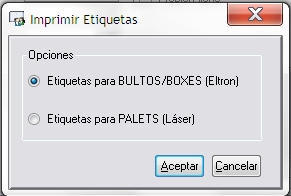
 Calcular Reembolso: Nos permite indicar la cantidad de los Reembolsos. La expedición debe estar marcada como Reembolso y si tenemos activado el check de validación, debe estar validada.
Calcular Reembolso: Nos permite indicar la cantidad de los Reembolsos. La expedición debe estar marcada como Reembolso y si tenemos activado el check de validación, debe estar validada. Mantenimiento de Observaciones: Nos permite el mantenimiento de observaciones por expedición
Mantenimiento de Observaciones: Nos permite el mantenimiento de observaciones por expedición
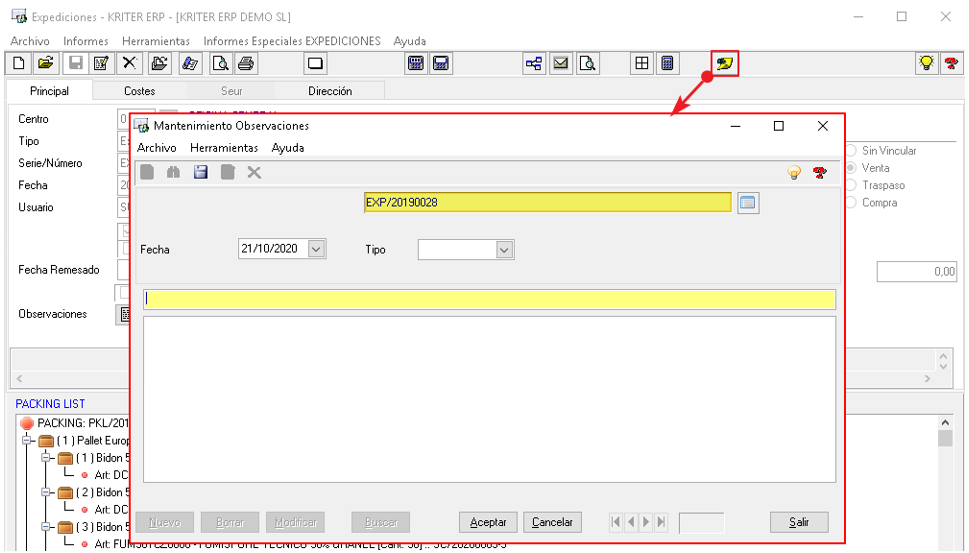
 Refrescar: Nos refresca la expedición.
Refrescar: Nos refresca la expedición.
Aparte de estas opciones se permite añadir albaranes a una expedición de diferente transportista o Portes, con límite de fecha de albaranes y se muestra columna del transportista en la pantalla de Expedicionar.
También se permite asignar a Proveedores la Agencia de Transportes.
Como indicábamos anteriormente se dispone de dos pantallas diferentes de realización de Packing List, siendo la realizada desde el ícono  Packing List más actual y flexible.
Packing List más actual y flexible.
Es la que por tanto recomendamos a priori (consulte la idoneidad de uso con el Departamento de Consultoría de Kriter Software).

Disponemos en el menú de Archivo el mantenimiento de Tipos de Embalajes, Embalajes, Grupages y Parámetros de debemos alimentar de forma previa al uso del Packing List
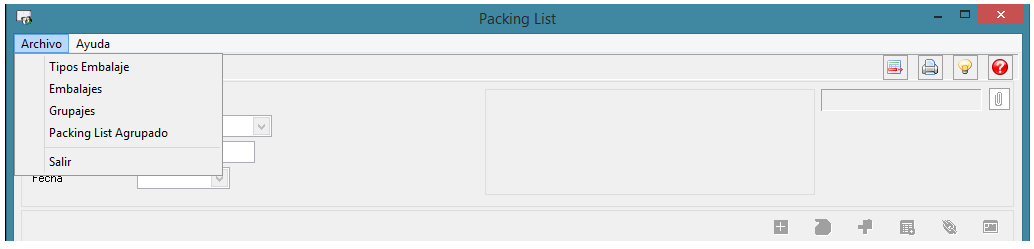
- Parámetros:
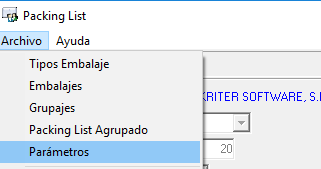
Se dispone de un parámetro para indicar que al salir no actualice pesos, o que se actualicen volúmenes o dimensiones
En el Packing List, también se dispone en el menú de Archivo de opciones para el ADR
En “Parámetros”, es posible indicar el mostrar las dimensiones “Mostrar largo, ancho y alto en centímetros”:
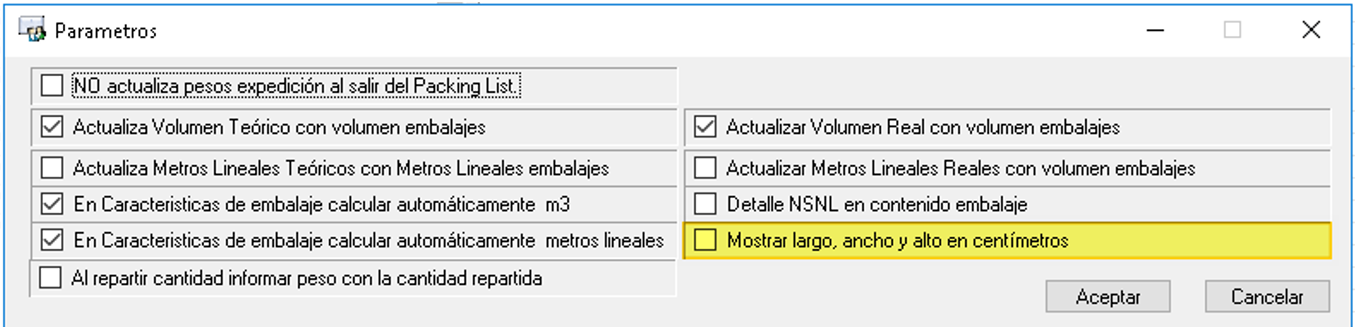
Con este check marcado, al visualizar las características de un embalaje añadido al packing list, las unidades de las medidas son “cm” (los números se pintan tal cual se han introducido en la definición del embalaje, lo que cambia es el literal “m” por “cm”, por si se entran los datos en centímetros en un inicio).
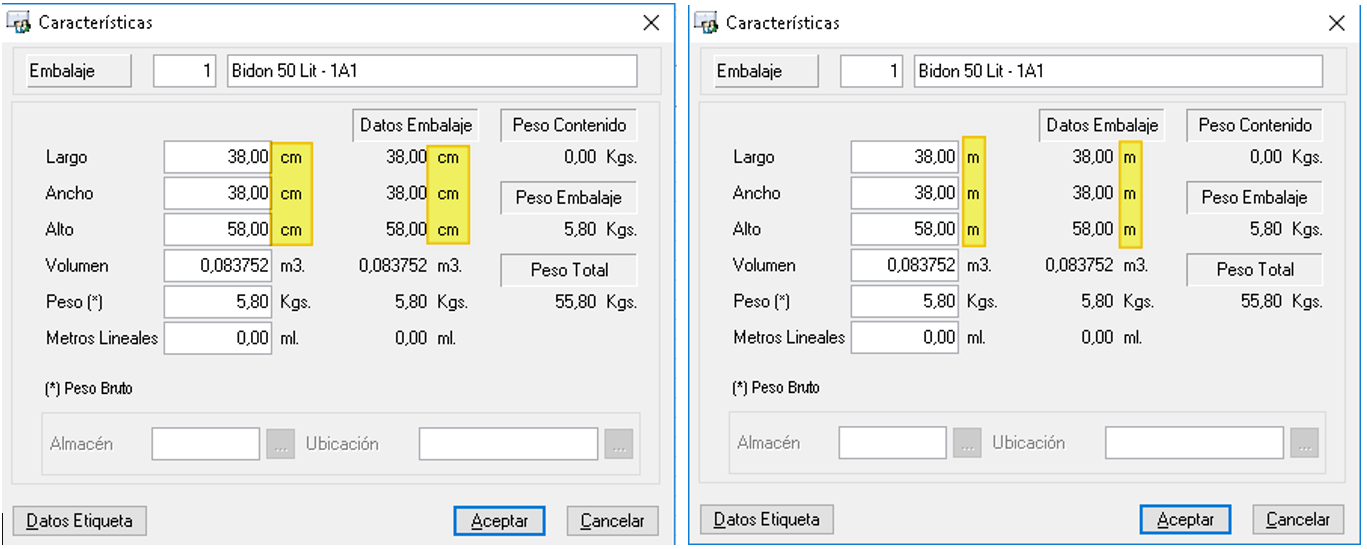
- Tipos de Embalaje: Definiremos los tipos de Embalaje a usar en el Packing. Indicaremos si se imputa en Picking o no.
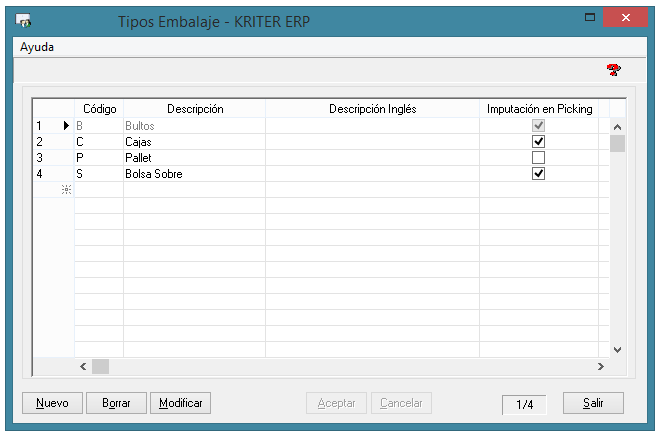
- Embalajes: Definiremos los Embalajes a usar en el Packing.

- En el campo Nivel indicaremos el nivel del empaquetado. Por ejemplo un Contenedor podría ser nivel1, que contendrá Pallets (nivel2), que a su vez tendrá cajas (nivel3) y estas sobres o paquetes unitarios (nivel4). De esta forma definiremos de forma libre el nivel de empaquetados que se usa en almacén.
- El check de Imputación se marcará para indicar si se desea que ese empaquetado se use en el packing o no.
- Indicaremos las dimensiones y Pesos del Empaquetado que se trasladarán al Packing.
- El check de Contenido nos permitirá indicar Contenido al embalaje sin referencia en Albarán.
- Artículo/Unidades/Precintos. Son campos de funcionalidad especial y sólo se deberán usar en caso de idoneidad (consulte con el departamento de Consultoría de Kriter)
- Libre. Si este campo está informado se mostrará en la elección de embalaje cuando se añada un nuevo embalaje.
- Bloqueado. Marcaríamos este check si el embalaje lo bloqueamos para no poder usarlo.

Es posible crear más de un embalaje con la misma descripción, pero se añade un control para no permitir crear dos embalajes que tengan las mismas dimensiones (largo, alto, etc.)

Al igual que en “Tipos de embalaje” se puede definir la descripción en el idioma base del ERP y en inglés, en “Embalajes” se pueden definir las entradas en ambos idiomas y en singular y en plural (para completar los documentos ADR).
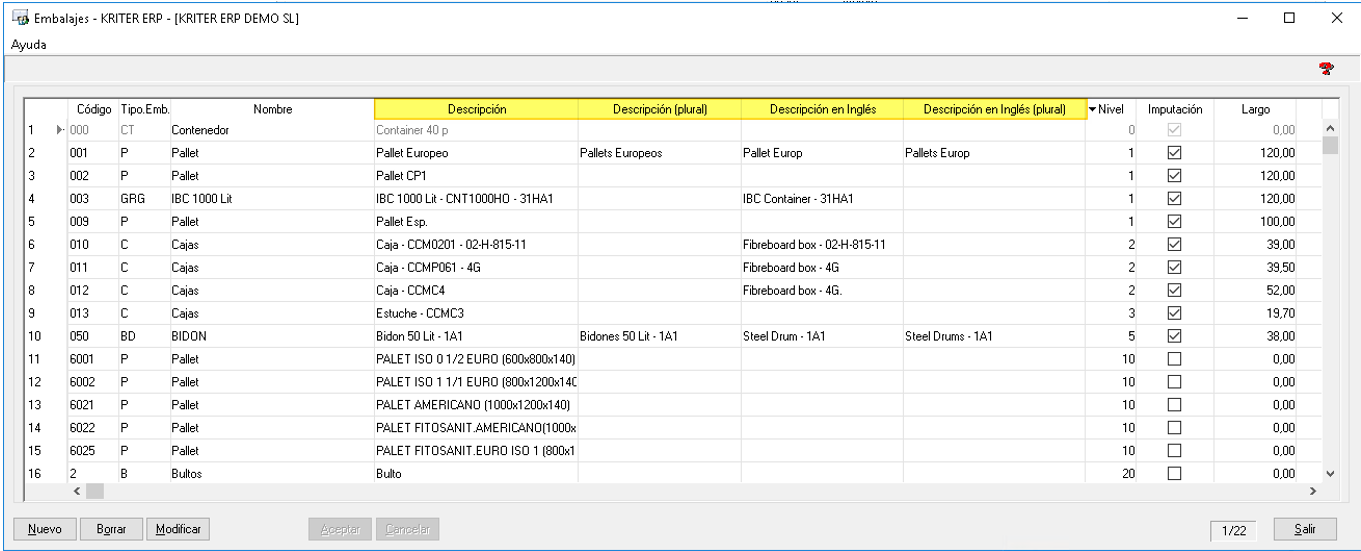
El circuito operativo es el siguiente. Partimos de la realización de albarán y accederemos al módulo de Expediciones.
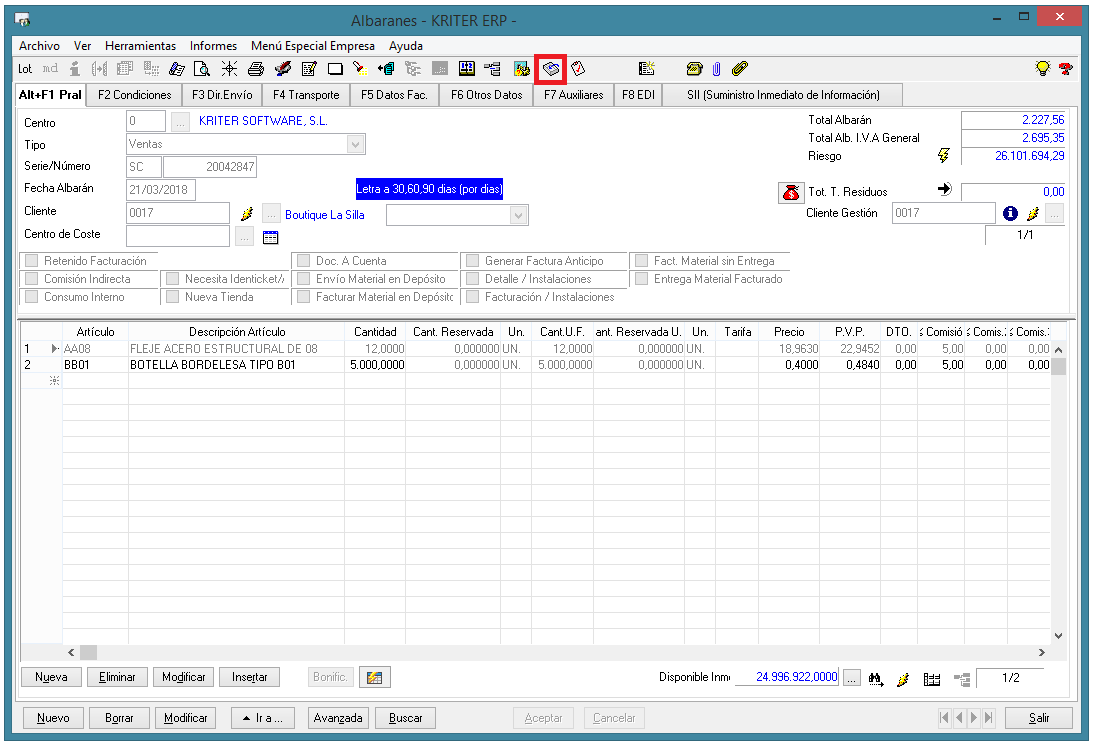
En las expediciones sólo se rellenarán los datos del documento de la Expedición/Cliente/Ruta y Transportista, y pulsaremos la opción del Packing List.

Al entrar en Packing se generará un documento cuya serie deberemos tener previamente declarada en Auxiliares, Parámetros, Tipos de Documento. Se mostrará los datos del Cliente, y pulsaremos el icono del Clip para vincular la Expedición.
Una vez vinculada aparecerá su serie y número. Si fuese necesario desvincularla lo podremos hacer con el icono 
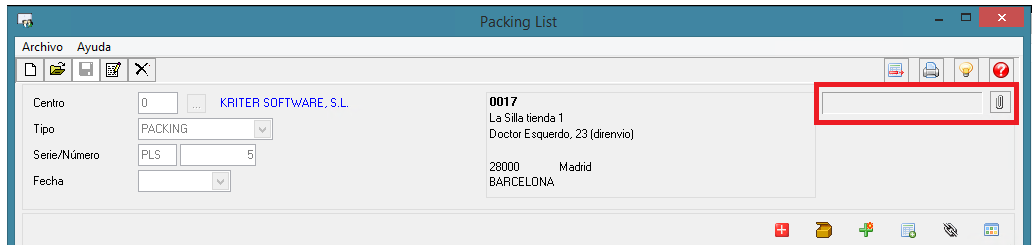
A continuación añadiremos los embalajes al Packing a través del icono  . Apareciendo estos en la parte izquierda de la pantalla.
. Apareciendo estos en la parte izquierda de la pantalla.
Si seleccionamos uno de ellos, pulsamos y arrastramos es posible cambiar el orden del embalaje.
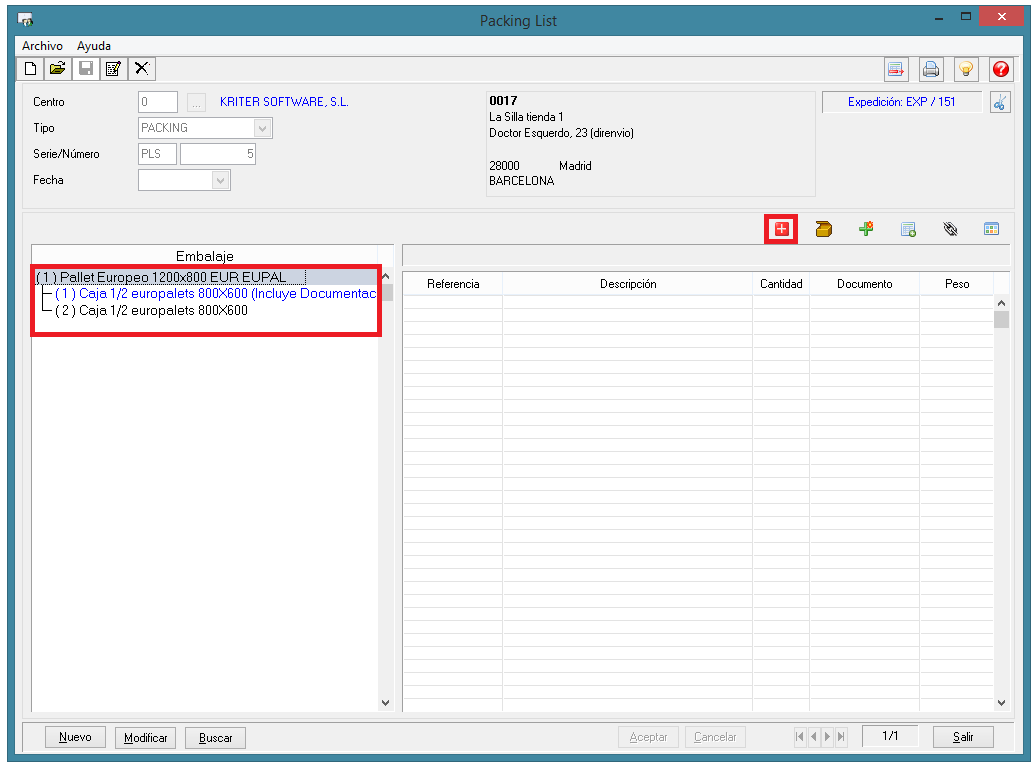
En la pantalla de confección del Packing List se disponen de funcionalidades para que su uso con grandes cantidades de embalajes sea más sencillo. Son las siguientes:
1) Ahora se pueden asignar de un subembalaje a un embalaje al mismo tiempo, seleccionando con el ratón y la tecla Mayúscula o Ctrl, y arrastrándolos dentro del embalaje
2) Colapsar y descolapsar el árbol.
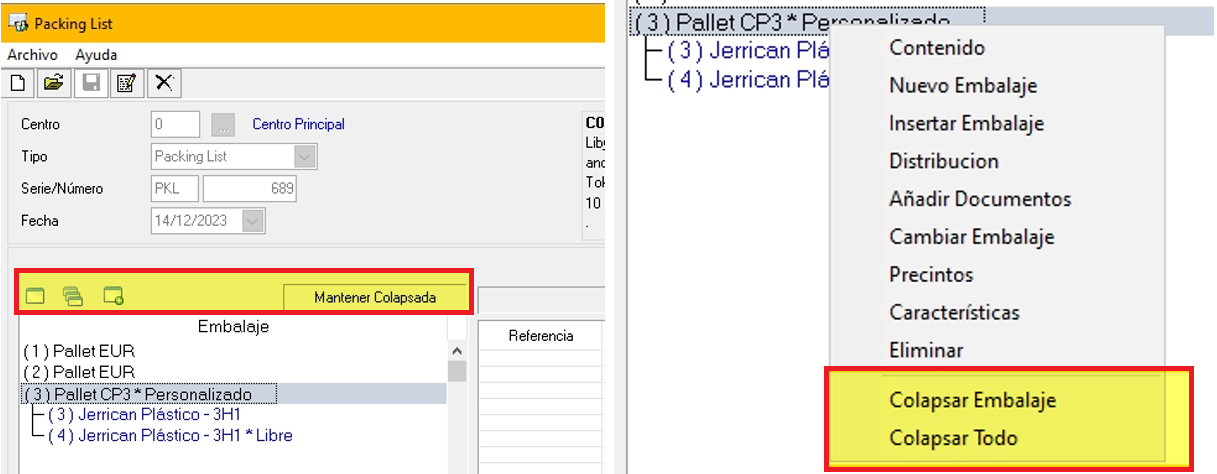
Nota: La opción Mantener Colapsado, sirve para que el árbol no se “expanda” automáticamente cada vez que se añade un “contenido” a su embalaje. Sin esa opción, cuando se colapsa todo el árbol, si se añade un “contenido” a un embalaje, automáticamente todo el árbol se descolapsa.
A continuación seleccionaremos en la parte izquierda el embalaje y añadiremos su contenido con el signo 
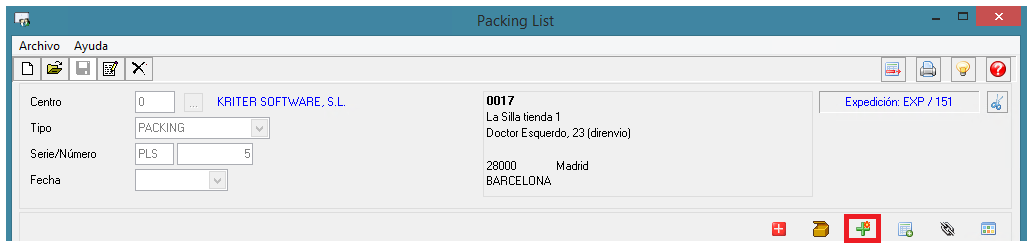
Aparecerá la siguiente pantalla, en la que introduciremos la serie y número del albarán para asignar su contenido al embalaje indicado.
Podremos indicar que en dicho embalaje se permite mezclar albaranes de diferentes clientes, e indicar que dicho embalaje es el que contiene la documentación del Packing list.
Es posible cambiar la cantidad con la tecla F2 o repartir en Bultos con F3.
También se permite incluir artículos en el embalaje que no estaba recogido en el Albarán, para ello pulsaremos el botón de Añadir Contenido Sin Albarán.

Con el botón derecho del ratón, situado sobre un embalaje podremos acceder a funciones adicionales, acceder a su contenido. Añadir un nuevo embalaje, Insertar un Embalaje a partir de una posición, realizar Distribución  (no es posible distribuir cantidades, añadiendo más embalajes, cuando estos tienen artículos), añadir Documentos, Cambiar Embalaje, Asignar Precintos, Ajustar Características o Eliminarlo.
(no es posible distribuir cantidades, añadiendo más embalajes, cuando estos tienen artículos), añadir Documentos, Cambiar Embalaje, Asignar Precintos, Ajustar Características o Eliminarlo.

En las Características ajustaremos los datos del Embalaje. Confirmaremos dimensiones e indicaremos pesos. También indicaremos los datos deseados para la Etiqueta del mismo.
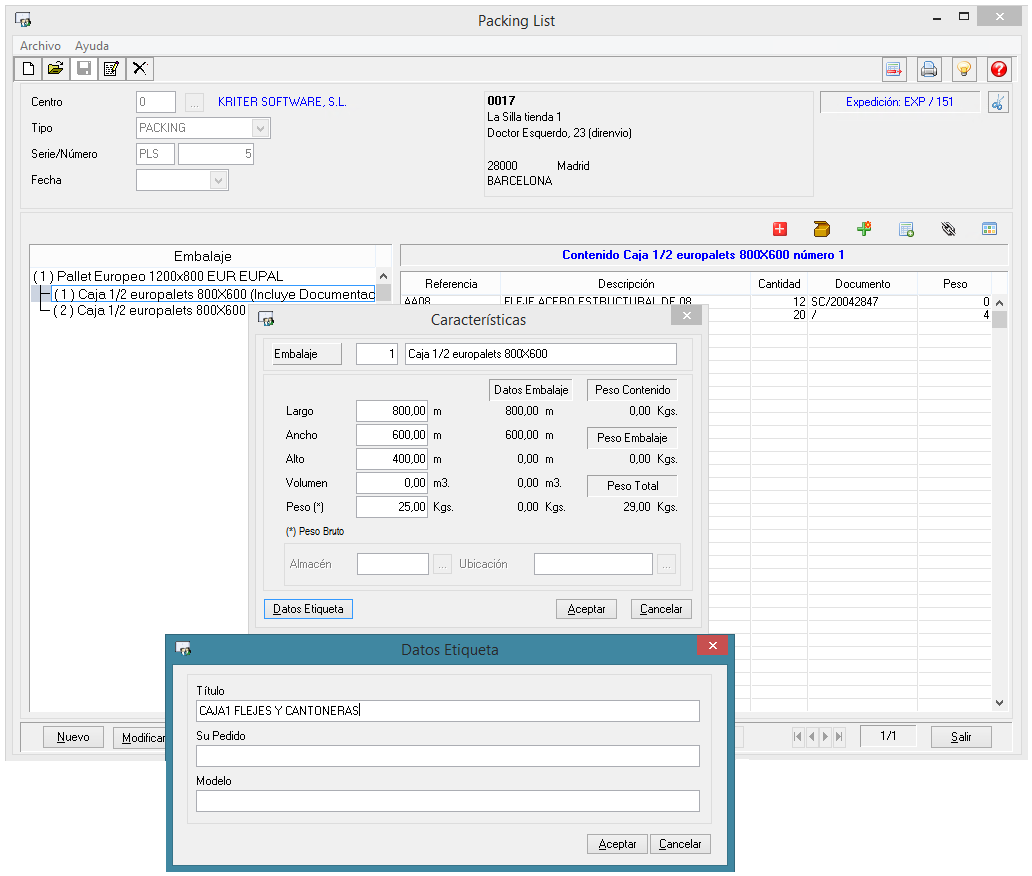
Por último imprimiremos el packing list a través del icono de la impresora 

También es posible imprimir Etiquetas en los formularios de Etiquetas definidos. El formulario estándar de etiquetas Packing List es el KETPL001 que debe estar definido en Auxiliares->Impresión->Formularios:
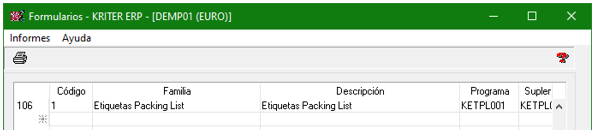
Al pulsar el botón de Imprimir etiquetas podemos realizar una vista previa del formulario de etiquetas a usar
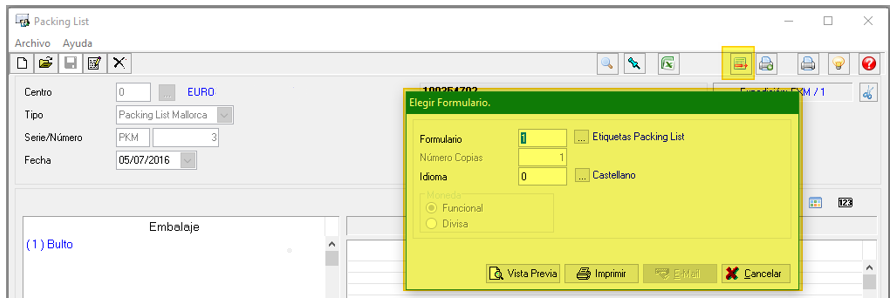
O también se puede imprimir las etiquetas de forma directa
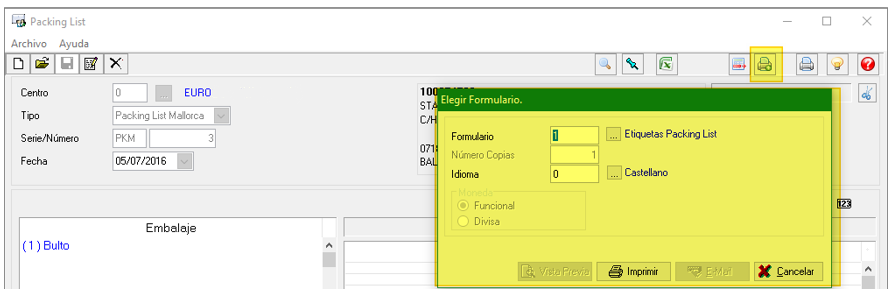
Igualmente es posible si trabajamos con artículos ADR el poder imprimir toda la documentación ADR junta, según el tipo de envío de la expedición.

En la pantalla de la Expedición se mostrará el packing list en lugar de las líneas de Expediciones si tenemos activado el check que lo habilita, indicado anteriormente.
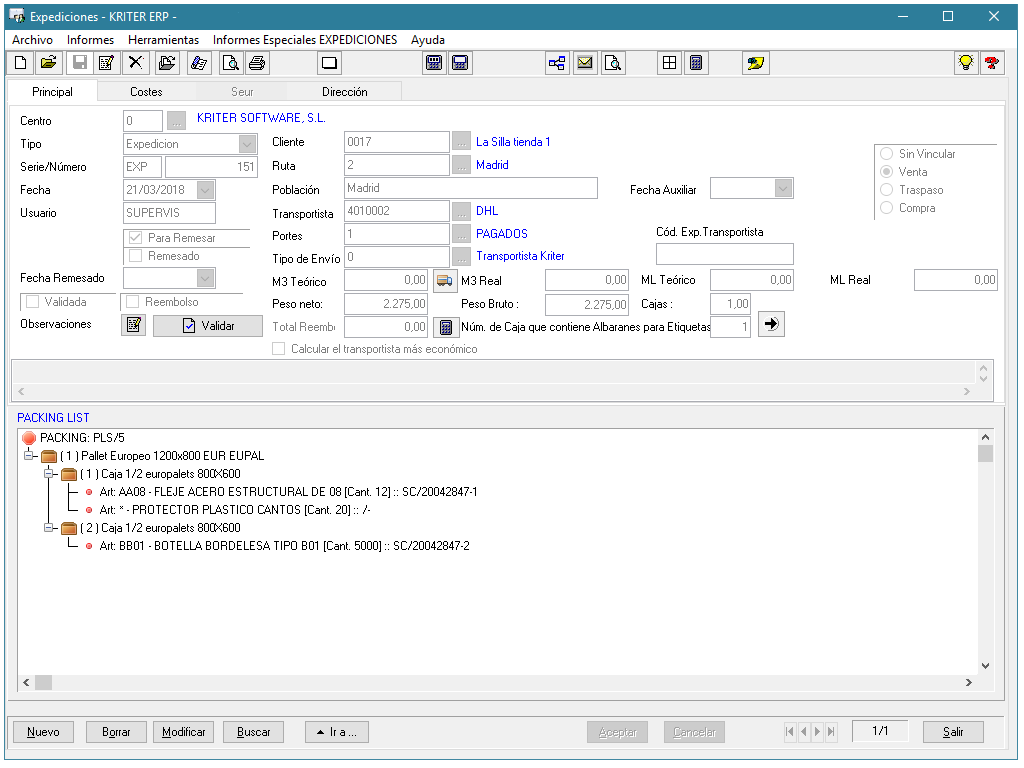
 Kriter Help
Kriter Help